win7系统怎么快速截屏
浏览量:152次
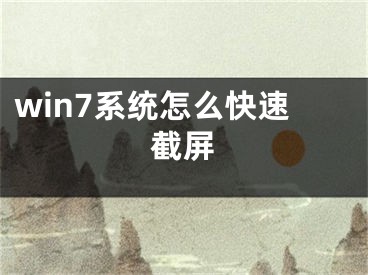
相信还有很多小伙伴不知道win7系统自带的截屏功能应该怎么使用?不要担心,还不会的小伙伴就往下看看,阳泰小编为小伙伴们奉上的如何让win7快速截屏的具体操作步骤吧,一起来看看吧。
win7如何快速截屏图文教程:
1、打开电脑,点击左下方“开始”按钮,在开始菜单中找到“所有程序”,点击它;
2、在所有菜单中,我们“附件”按钮,点击它;
3、在“附件”菜单选项中,我们就可以找到Win7自带的截图工具,其功能是捕获屏幕的一部分,可以保存,批注和共享图像;
4、为了平时使用方便,我们点击右键,找到“发送到(N)”菜单下的“桌面快捷方式”,将截图工具的快捷方式发送到桌面上;
5、这样我们下次想要截图的时候,就不用再登qq了,直接双击桌面上的“截图工具”就可以了;
6、双击“截图工具”后,我们直接拖动关闭选取需要捕获的区域就可以开始截图了。
只要按照以上操作步骤进行设置,就可以让win7快速截屏了,是不是很简单呢,有需要的小伙伴就按照上述方法进行设置哦。
win7系统怎么快速截屏
首先在开始菜单中找到所有程序,然后找到点击附件,就可以找到Win7自带的截图工具,其功能是捕获屏幕的一部分,可以保存,批注和共享图像,击右键,找到发送到(N)菜单下的桌面快捷方式,将截图工具的快捷方式发送到桌面上即可。[声明]本网转载网络媒体稿件是为了传播更多的信息,此类稿件不代表本网观点,本网不承担此类稿件侵权行为的连带责任。故此,如果您发现本网站的内容侵犯了您的版权,请您的相关内容发至此邮箱【779898168@qq.com】,我们在确认后,会立即删除,保证您的版权。


